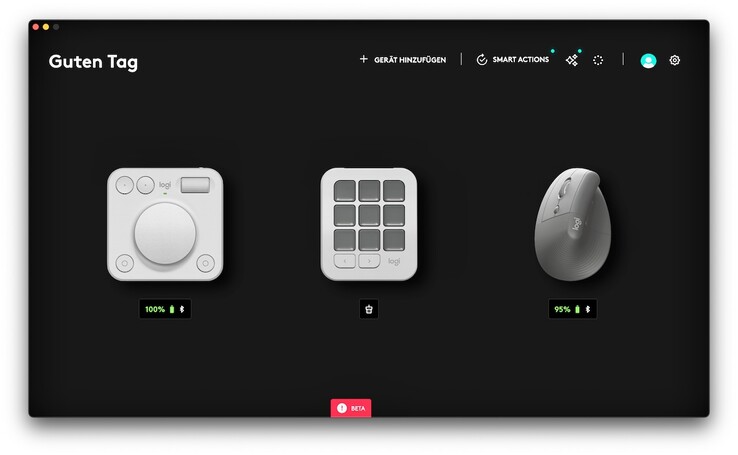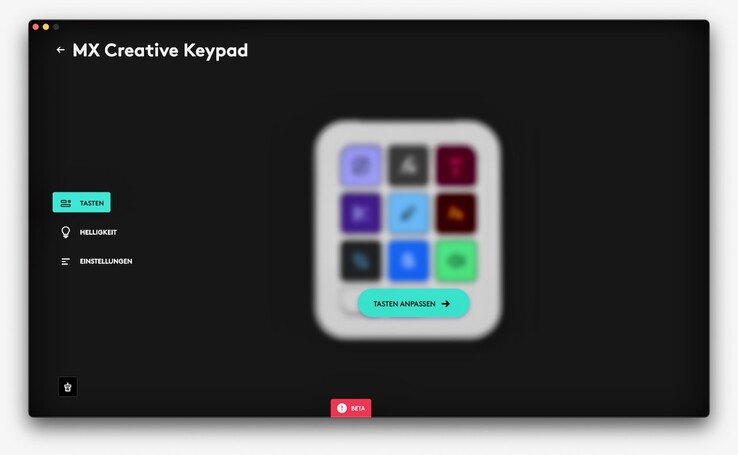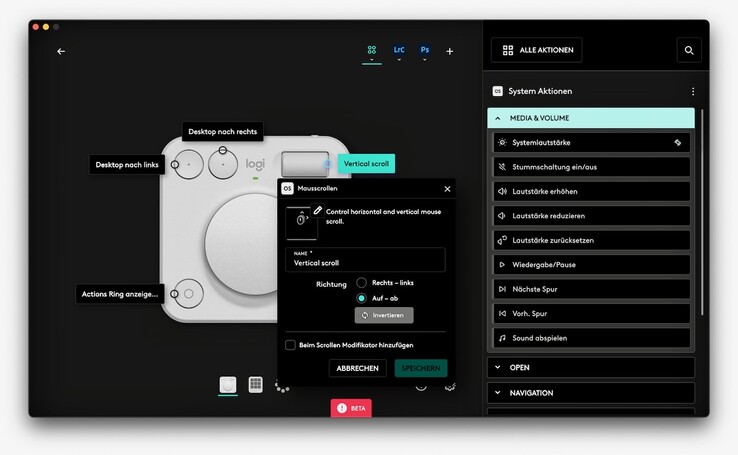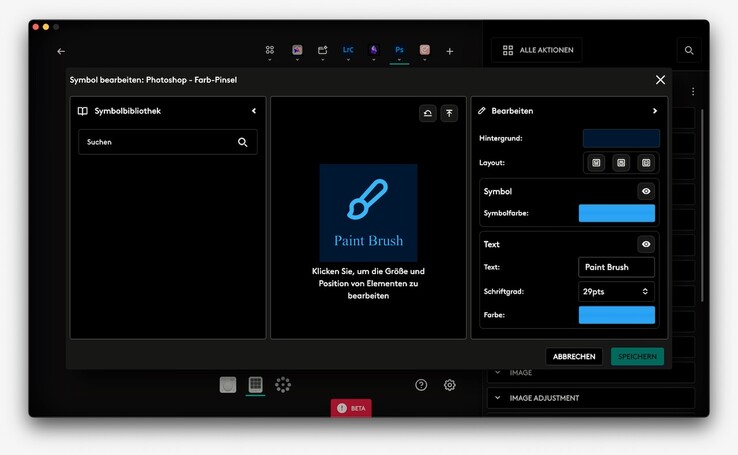Prueba práctica de Logitech MX Creative Console: Una práctica herramienta de creación de contenidos que requiere un esfuerzo de configuración
Competencia para el hardware creativo de Elgato.
Logitech Creative Console consta de un "teclado" similar a Stream Deck con nueve botones LCD y un "dialpad" que puede utilizarse con diales y botones para realizar ajustes finos en las aplicaciones. Su precio de venta recomendado de 199,99 dólares incluye una suscripción de tres meses a Adobe Creative Cloud. Pero, ¿son sus características de configuración y software suficientes para satisfacer a los usuarios profesionales?Alexander Pensler, 👁 Enrico Frahn (traducido por DeepL / Ninh Duy) Publicado 🇺🇸 🇩🇪 ...
La adquisición por parte de Logitech del fabricante de hardware para mandos Loupdeck el año pasado está dando ahora sus primeros frutos en forma de la MX Creative Console. El importante fabricante suizo de accesorios ha presentado su primer producto específico para creadores de contenidos, a saber, un dispositivo de entrada en dos partes. El fabricante comercializa el dúo de dispositivos compuesto por un teclado con cable y un teclado de marcación con funcionalidad Bluetooth específicamente para los usuarios de Adobe Creative Cloud, ya que dispone de toda una gama de preajustes para Photoshop, Premiere Pro y similares.
Además, Logitech y Adobe incluyen una suscripción gratuita de tres meses a Creative Cloud con la MX Creative Console, tanto para los nuevos clientes como para los suscriptores existentes de Adobe. La combinación de un teclado tipo Stream Deck y un mando giratorio con botones también es adecuada para la producción musical o para escritores habituales. Siempre que no le importe el esfuerzo de configuración que supone crear sus propios perfiles para las aplicaciones que desee.
Conectividad y diseño - Combinación flexible de teclado y teclado telefónico
El volumen de suministro de Logitech MX Creative Console incluye el teclado junto con dos pilas AAA, el teclado con un cable USB-C, un soporte para el teclado y el habitual librito de papel con información de seguridad. Se puede activar una suscripción de tres meses a Adobe Creative Cloud a través de un enlace en la tarjeta de papel, que requiere un Logi ID y una cuenta de Adobe.
Con sus 9 botones LCD a todo color, el teclado MX Creative recuerda mucho a la competencia Stream Deck de Elgato; debido al consumo de energía de las pequeñas pantallas, tiene que utilizarlo conectado a un cable USB-C. También hay dos botones de cambio de página en la parte frontal inferior izquierda del teclado, que se pueden utilizar para cambiar entre un máximo de 15 páginas de botones preestablecidos. Según el fabricante, el brillo de estos pequeños botones es de hasta 600 nits.
El teclado MX Creative cuenta con controles analógicos y puede conectarse a su propia estación de trabajo mediante Bluetooth Low Energy o un receptor Logi Bolt, y funciona con dos pilas AAA durante un máximo de 18 meses. Sin embargo, un receptor Logi Bolt no se incluye con la consola MX Creative y debe adquirirse por separado. Como alternativa, puede utilizar un dongle Logi Bolt USB-A existente para conectar hasta 6 dispositivos Logitech.
Además de una gran rueda giratoria en el centro, que está fabricada en aluminio de bajo carbono con cojinetes lisos y se puede utilizar para acciones izquierda/derecha, también puede accionar otra rueda giratoria, que parece una rueda de ratón ampliada, para acciones como jog, zoom o desplazamiento. Dos botones redondos en la parte superior tienen asignados por defecto los accesos directos para deshacer y rehacer. Hay otros dos botones circulares en la parte inferior, uno de los cuales activa el llamado Anillo de acciones en la posición del puntero del ratón y abre los ajustes rápidos personalizables, y el segundo sirve como botón de escape por defecto.
Top 10 Análisis
» Top 10 Portátiles Multimedia
» Top 10 Portátiles de Juego
» Top 10 Portátiles de Juego ligeros
» Top 10 Portátiles Asequibles de Oficina/Empresa
» Top 10 Portátiles de Juego Ligeros
» Top 10 Portátiles de Oficina/Empresa Premium
» Top 10 Estaciones de Trabajo
» Top 10 Subportátiles
» Top 10 Ultrabooks
» Top 10 Convertibles
» Top 10 Tablets
» Top 10 Tablets Windows
» Top 10 Tablets de menos de 250 Euros
» Top 10 Phablets (>5.5")
» Top 10 Smartphones
» Top 10 Smartphones (≤5")
» Top 10 Smartphones de menos de 300 Euros
» Top 10 Smartphones de menos de 120 Euros
» Top 10 Portátiles de menos de 1000 Euros
» Top 10 Portátiles de menos de 500 Euros
» Top 10 Portátiles de menos de 300 Euros
» Los Mejores Displays de Portátiles Analizados por Notebookcheck
Uso práctico - no sólo un facilitador del trabajo para profesionales creativos
Teclado MX Creative
El teclado MX Creative se puede colocar plano sobre una mesa o colocado en ángulo como un Stream Deck utilizando el soporte suministrado. Aun así, ambos tipos de colocación no son ideales para mí personalmente, ya que las pequeñas pantallas LCD son algo difíciles de leer cuando se colocan en plano debido a los reflejos en las tapas de plástico.
El uso del soporte, por otra parte, da como resultado un ángulo demasiado pronunciado; un soporte plegable de ajuste continuo como el de una Microsoft Surface habría sido una solución mejor. El punto de presión de las teclas LCD a todo color es algo esponjoso, mientras que las dos teclas de mayúsculas de la parte inferior tienen un punto de presión agradable.
Teclado de marcación MX Creative
El teclado numérico del paquete de la consola MX Creative resulta mucho más cómodo de usar que el teclado numérico. Los infinitos controles del dial analógico grande y la rueda de desplazamiento más pequeña permiten a los usuarios desplazarse sin problemas por líneas de tiempo o páginas largas. Aquí es donde Logitech demuestra sus muchos años de experiencia en la fabricación de ratones y teclados.
Los cuatro botones redondos también tienen puntos de presión agradables con un ruido de clic apenas audible al pulsarlos y se han colocado de forma sensata, incluso para mí que soy zurdo. En general, la disposición en dos partes del teclado y el teclado de marcación permite una mejor colocación en el escritorio y, como zurdo, puede simplemente colocar los dos dispositivos en posición invertida.
Logitech Options Plus
Una vez configurados, el teclado MX Creative y el teclado de marcación aparecen junto a otros dispositivos Logitech en el software Options Plus. Al igual que otros dispositivos inalámbricos de Logitech, el teclado de marcación ofrece la posibilidad de cambiar entre un máximo de tres dispositivos emparejados mediante un interruptor situado en la parte inferior.
Todos los botones y diales pueden asignarse individualmente, por lo que se dispone de un perfil para todo el sistema, por un lado, pero también es posible asignar botones individuales del teclado y el teclado para aplicaciones, por otro. Existen asignaciones preestablecidas para las aplicaciones de Adobe Photoshop, Premiere Pro, Lightroom Classic, Audition, After Effects e Illustrator en el mercado adjunto.
Uso de software creativo con Photoshop como ejemplo
En Adobe Photoshop 2024, diversas herramientas como el cuentagotas, el lazo o el pincel de color pueden activarse a través del teclado pulsando el botón LCD. Esto es más rápido que seleccionar la herramienta en la barra lateral, sobre todo para funciones poco utilizadas. No obstante, la selección también puede realizarse mediante los accesos directos correspondientes del teclado, pero a veces resultan menos cómodos de activar que pulsando un botón del teclado MX Creative.
El dial más pequeño del teclado, similar a una rueda de ratón, se puede utilizar para acercar y alejar la imagen en Photoshop. Mientras que el dial grande de aluminio es útil principalmente para desplazarse por la línea de tiempo en programas de edición de vídeo como Adobe Audition o estaciones de trabajo de audio digital para la producción musical, la función del anillo de acciones entra en juego aquí en Photoshop.
Al pulsar el botón inferior izquierdo se abre el Anillo de acciones en el puntero del ratón como un menú circular con ocho opciones. Si mueve el puntero del ratón sobre la opción de contraste, por ejemplo, aparecerán en el monitor de su PC un signo más y un signo menos junto al botón redondo de acciones del puntero del ratón. A continuación, podrá ajustar continuamente el contraste de la foto que esté editando en ese momento mediante la gran rueda giratoria de aluminio. Para ello, sin embargo, tiene que mantener pulsado el botón físico para activar el anillo de acción mientras gira la rueda, lo que puede ser todo un reto con su mano no dominante.
Por supuesto, también puede personalizar los preajustes desde el mercado tanto en el teclado como en la rueda giratoria. Las opciones van desde ajustes del sistema como el brillo de la pantalla o el pegado desde el portapapeles hasta la visualización de la hora, la fecha o la fase lunar con un clic del ratón o un atajo de teclado. En particular, la configuración del aspecto de cada uno de los botones LCD en el software Logitech Options Plus sigue resultando un poco complicada, pero las funciones para los dos dispositivos MX Creative Console en Options Plus estaban aún en fase beta en el momento de la prueba.
Así que si desea crear sus propios perfiles, tendrá que armarse de paciencia. No obstante, la combinación de teclado y teclado numérico también puede resultar útil en la vida cotidiana (creativa) para programas como el software de audio, los navegadores web, las aplicaciones de calendario o los programas de correo electrónico.
Sostenibilidad
Logitech ha tomado medidas para reducir la huella de carbono de la consola MX Creative. Las piezas de plástico del dial y del teclado están fabricadas con un 72 % y un 55 % de plástico reciclado, respectivamente (versiones Graphite y Pale Gray). El aluminio del dial se fabrica con energías renovables y se optimizan los residuos.
Tanto la versión Pale Gray como la Graphite de la Consola MX Creative no llevan pintura. Logitech también ha procurado que el embalaje guarde una proporción razonable con los propios dispositivos y utiliza papel con certificación FSC para su fabricación.
Pros
+ La configuración en dos partes puede colocarse de forma flexible
+ La háptica del dialpad es estupenda
+ Buena relación calidad-precio
Contras
- Crear perfiles personalizados lleva mucho tiempo
- El manejo del menú Action Ring es un poco engorroso
- La legibilidad y la presión de los botones de la pantalla LCD no son óptimas
Veredicto: El competidor de Stream Deck que ofrece una buena relación calidad-precio
Logitech MX Creative Console no sólo facilita el trabajo a los usuarios de aplicaciones Adobe, aunque su enfoque de marketing se centre claramente en los productos creativos Photoshop, Premiere Pro y compañía. Así lo subraya también la suscripción gratuita de tres meses a Creative Cloud asociada, que por sí sola costaría algo más de 200 dólares y se aplica tanto a los nuevos clientes de Adobe como a los ya existentes.
En comparación con los productos Loupedeck en particular, la Creative Console ofrece una mejor calidad de construcción a costa de un menor número de botones y controles. La serie Stream Deck de Elgato, por su parte, tiene un software más sofisticado, aunque la flexibilidad de la configuración de dos dispositivos de la Creative Console, consistente en un teclado de marcación y un teclado numérico, es significativamente mayor y también está bien adaptada para los usuarios zurdos.
El dúo de teclado y teclado de marcación de la Consola Creativa MX puede facilitar mucho el trabajo diario de los profesionales creativos si se adopta el concepto. Sin embargo, deberá dedicar algo de tiempo a configurar sus propios perfiles.
Aunque en algunos puntos se nota que Logitech lanza una nueva serie de productos, su calidad general de fabricación y su facilidad de uso son buenas. Especialmente para los usuarios que ya poseen otros periféricos de Logitech, desean optimizar el flujo de trabajo de su ordenador y prefieren utilizar botones LCD en lugar de atajos de teclado, MX Creative Console es un complemento útil.
Precio y disponibilidad
La consola Logitech MX Creative puede encargarse en tiendas en línea como Amazon, donde actualmente cuesta 199,99 dólares.
Transparencia
Nuestro equipo editorial se encarga de seleccionar los dispositivos que se someten a revisión. La muestra de prueba fue entregada al autor por el fabricante de forma gratuita para los fines de la revisión. No hubo influencia de terceros en esta revisión, ni el fabricante recibió una copia de esta revisión antes de su publicación. No había ninguna obligación de publicar esta reseña. Nunca aceptamos compensaciones o pagos a cambio de nuestras reseñas. Como empresa de medios independiente, Notebookcheck no está sujeta a la autoridad de fabricantes, minoristas o editores.